Was ist SSOption-Adware??
SSOption ist eine betrügerische Anwendung, die als klassifiziert wird Adware. Dies potentiell unerwünschte Programm wurde über zwielichtige Techniken wie Softwarepakete verbreitet, bösartige Werbung und gehackte Webseite. Deshalb neigt es zum Land auf Mac / Windows-Betriebssysteme, ohne dass Benutzer’ Wissen und Erlaubnis. Sobald SSOption Adware seine Dateien auf einem Zielsystem auszuführen verwaltet ändert es einige Einstellungen Haupt-Browser.
Infolge, Ihr Lieblings-Browser mit vielen lästigen Werbung überflutet und konfiguriert werden, um einen Hoax Suchmaschine auf der Homepage und neue Registerkarten angezeigt werden. Sicherheitsexperten raten Benutzern, deren Systeme durch SSOption betroffen dieses Adware-Programm von ihren Computersystemen zu entfernen, so schnell wie möglich.
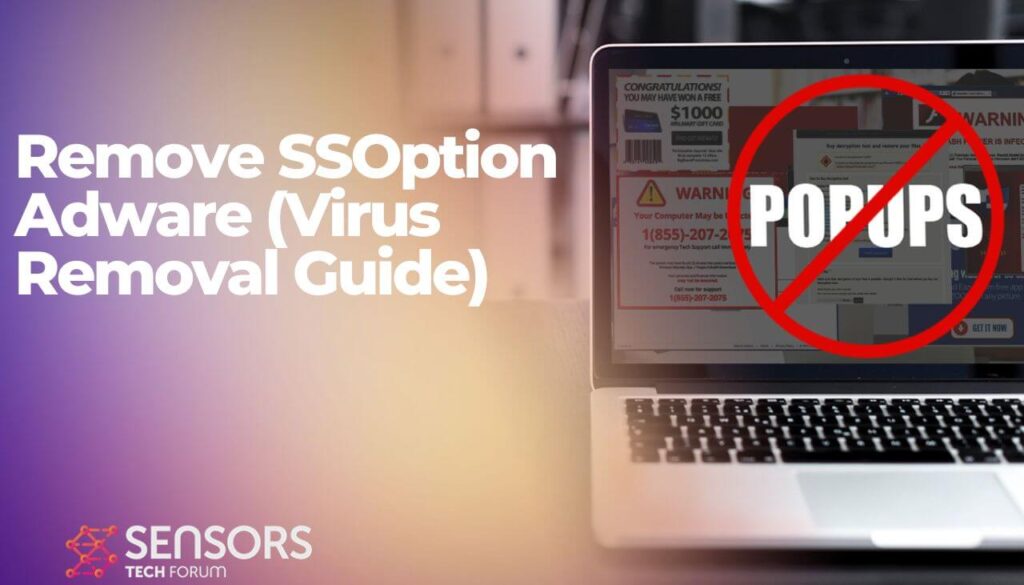
Threat Zusammenfassung
| Name | SSOption Adware |
| Art | Adware, PUP |
| kurze Beschreibung | Eine fragwürdige Anwendung, dass Tricks in Sie es auf Ihrem Computer installiert. Dann führt sie bestimmte Änderungen, die installierten Browser ohne Ihr Wissen beeinflussen. Viele Anzeigen und gesponserte Inhalte Flut der betroffenen Browser. |
| Symptome | Die Homepage, neue Registerkarte und Suchmaschinen in bevorzugten Web-Browser hoax Suchmaschine angezeigt werden kann eingestellt werden. Browser Verlangsamungen kann aufgrund der erhöhten Anzahl von Online-Anzeigen auftreten. Das Programm kann automatisch jedes Mal starten starten Sie das betroffene System. |
| Verteilungsmethode | Freeware-Installationen, gebündelte Pakete, korrumpiert Websites |
| Detection Tool |
Überprüfen Sie, ob Ihr System von Malware betroffen ist
Herunterladen
Malware Removal Tool
|
Wie bin ich zu SSOption gekommen?
SSOption auch genannt SpecialSearchOption ist eine potenziell unerwünschte Anwendung, die auch als Adware hat eingestuft. Es ist bekannt, sowohl Mac- als auch Windows-Betriebssysteme beeinträchtigen. Sobald die Aktivierungsdatei des Programms auf dem System gestartet, es wird die Lage, Änderungen durchzuführen, das einige der wichtigsten Browser-Einstellungen und Systemeinstellungen betreffen. Das primäre Ziel dieser Adware ist zu aufdringlich Anzeigen zu liefern, die betroffenen Benutzer zum Besuch Webseiten mit gesponserten Inhalten zu betrügen versuchen,.
Tatsächlich, indem Sie diese, die unerwünschten App versucht Einnahmen für ihre Besitzer zu erzeugen. Es implementiert das sogenannte Werbemodell Pay-per-Click. Im Gegensatz zu legitimen Plattformen wie Google-Anzeigen, das Adware-Programm SSOption werden keine Anzeigen liefern nur gesichert und vertrauenswürdige Websites / Dienstleistungen im Zusammenhang mit.
Daher, die Anzeigen in der betroffenen Browsern angezeigt und direkt im Programm möglicherweise beschädigte Websites mit irreführenden Angeboten und Rogue / bösartiger Software öffnen. Die Anzeigen, die von SSOption angezeigt werden können, können die folgenden Typen sein:
- Pop-ups.
- Browser-Weiterleitungen.
- Mitteilungen.
- Banner.
- Hervorgehoben Textanzeigen.
- Ad-unterstützten Suchergebnisse.
Einige der Anzeigen enthalten die folgenden Sätze können:
- Angetrieben durch SSOption.
- Mit freundlicher Unterstützung von SSOption.
- Anzeigen von SSOption.
- Anzeigen nach SSOption.
- Anzeigen bereitgestellt von SSOption.
Ist es gefährlich?
Hüten Sie sich vor mit allen diesen Anzeigen und Websites, weil sie das Betriebssystem der Gefahr schwerer Malware-Infektionen können aussetzen. Besserer Refrain von einem Besuch fragwürdigen gesponserte Inhalten.
Noch ein weiteres Problem, das nach Ihrem Mac auftreten wird wahrscheinlich durch den so genannten SSOption Virus betroffen wird eine Datenschutzverletzung. Da die Mehrzahl der PUPs für Mac und Windows will Trick Benutzer zum Besuch gesponserte Webseiten, sie versuchen, auf den betroffenen Benutzer auszuspionieren’ Online-Verhalten. Dadurch, Adware-Programme wie SSOption Hilfe deren Betreiber ihre Werbekampagnen zu optimieren. Einmal wissen, dass sie mehr Informationen über die Nutzer’ Online-Verhalten können sie ihre Software so konfigurieren, dass Anzeigen zu liefern, die Benutzer entsprechen’ Interessen. Schlimmstenfalls, Datensätze freigegeben werden kann, auf dark web Märkte für zusätzliche Geldeinnahmen.
Ist es ein Virus?
Zusammenfassend, SSOption ist kein Virus, da es nicht entwickelt wird Ihr System oder persönliche Daten zu kompromittieren. Jedoch, solange dieses Programm auf Ihrem PC läuft, es stört Ihre Online-Sicherheit. Weiter, seine Präsenz auf dem System kann von erfahrenen Hackern missbraucht werden, die wissen, wie seine Dateien aktive Sicherheitsmaßnahmen zu umgehen verwenden und Ihr System ohne Ihr Wissen eingeben.
Aus Gründen der Ihre Online-Sicherheit, es ist am besten, die vollständige Entfernung von SSOption zu berücksichtigen “Virus” aus dem betroffenen Browser und System.
So schützen Sie sich vor der SSOption-Adware
Obwohl sie sehr nervig sein können, Es ist möglich, die Installation unerwünschter Programme zu vermeiden (PUPs) wie SSOption, indem Sie gute Online-Praktiken anwenden. Hier sind einige einfache Schritte, die Sie unternehmen können, um zu verhindern, dass PUPs Sie beeinträchtigen:
- Laden Sie keine Programme über Internetanzeigen herunter, Pop-ups, Torrent-Tracker, Filesharing-Sites, oder andere unzuverlässige Quellen.
- Wenn Sie ein Programm installieren, Möglicherweise gibt es im Abschnitt „Benutzerdefiniert“ oder „Erweitert“ eine versteckte Einstellung. Stellen Sie sicher, dass Sie diese Einstellung deaktivieren, da sie wahrscheinlich PUPs enthält.
- Installieren Sie nur die erforderlichen Programme.
- Wenn Ihnen übermäßige oder ungewöhnliche Internetwerbung auffällt, Dies könnte an angehängten PUPs und Adware liegen. Achten Sie darauf.
- Lesen Sie die Nutzungsbedingungen, bevor Sie Programme installieren.
- Überprüfen Sie regelmäßig Ihre installierte Software und deinstallieren Sie alle Anwendungen, die Sie nicht mehr benötigen.
- Installieren Sie ein Anti-Malware-Programm, das PUPs erkennen und entfernen kann.
Wie Entfernen von Adware SSOption
Um SSOption Adware zusammen mit allen Einträgen es erstellt auf dem System zu entfernen, Sie sollten mehrere Entfernungsschritte in einer genauen Reihenfolge durchführen. Der Leitfaden unten zeigt Ihnen manuelle und automatische Entfernung Ansatz. Um durch unerwünschte Programme installiert von Dateien vollständig loszuwerden und stärken Betriebssystemsicherheit, wir empfehlen, dass Sie die Schritte kombinieren. Das Handbuch SSOption Adware entfernen könnte durchaus ein komplizierter Prozess sein, die Fähigkeiten moderner Computer erfordert. Wenn Sie sich nicht wohl fühlen mit den manuellen Schritten, das automatische Teil der Führungs navigieren.
Falls Sie weitere Fragen oder benötigen Sie zusätzliche Hilfe bei der Entfernungsprozess, zögern Sie nicht uns einen Kommentar hinterlassen.
Schritte zur Vorbereitung vor dem Entfernen:
Vor dem Starten Sie die folgenden Schritte folgen, darauf hingewiesen werden, dass Sie sollten zunächst die folgenden Vorbereitungen tun:
- Sichern Sie Ihre Dateien, falls das Schlimmste passiert.
- Achten Sie darauf, ein Gerät mit dieser Anleitung auf standy haben.
- Bewaffnen Sie sich mit Geduld.
- 1. Suchen Sie nach Mac-Malware
- 2. Deinstallieren Sie riskante Apps
- 3. Bereinigen Sie Ihre Browser
Schritt 1: Suchen Sie nach SSOption-Adware-Dateien und entfernen Sie sie von Ihrem Mac
Wenn Sie mit Problemen konfrontiert, auf Ihrem Mac als Folge unerwünschten Skripte und Programme wie Adware SSOption, der empfohlene Weg, um die Bedrohung zu beseitigen ist durch ein Anti-Malware-Programm. SpyHunter für Mac bietet erweiterte Sicherheitsfunktionen sowie andere Module, die die Sicherheit Ihres Mac verbessern und ihn in Zukunft schützen.

Schnelle und einfache Anleitung zum Entfernen von Mac-Malware-Videos
Bonusschritt: So machen Sie Ihren Mac schneller?
Mac-Rechner unterhalten wahrscheinlich das schnellste Betriebssystem auf dem Markt. Noch, Macs werden manchmal langsam und träge. Die folgende Videoanleitung untersucht alle möglichen Probleme, die dazu führen können, dass Ihr Mac langsamer als gewöhnlich ist, sowie alle Schritte, die Ihnen helfen können, Ihren Mac zu beschleunigen.
Schritt 2: Deinstallieren Sie die SSOption-Adware und entfernen Sie zugehörige Dateien und Objekte
1. hit the ⇧ + ⌘ + U Tasten zum Öffnen von Dienstprogrammen. Eine andere Möglichkeit besteht darin, auf „Los“ zu klicken und dann auf „Dienstprogramme“ zu klicken., wie das Bild unten zeigt:

2. Suchen Sie den Aktivitätsmonitor und doppelklicken Sie darauf:

3. Im Activity Monitor sucht verdächtige Prozesse, gehören, oder in Verbindung mit SSOption adware:


4. Klicken Sie auf die "Gehen" Taste erneut, aber diesmal wählen Sie Anwendungen. Eine andere Möglichkeit ist mit den ⇧+⌘+A Tasten.
5. Im Menü Anwendungen, sucht jede verdächtige App oder eine App mit einem Namen, ähnlich oder identisch mit SSOption Adware. Wenn Sie es finden, Klicken Sie mit der rechten Maustaste auf die App und wählen Sie "In den Papierkorb verschieben".

6. Wählen Accounts, Danach klicken Sie auf die Login Artikel Vorliebe. Ihr Mac zeigt Ihnen dann eine Liste der Elemente, die automatisch gestartet werden, wenn Sie sich einloggen. Suchen Sie nach verdächtigen Anwendungen identisch oder ähnlich SSOption Adware. Aktivieren Sie die App, deren automatische Ausführung Sie beenden möchten, und wählen Sie dann auf aus Minus („-“) Symbol, um es zu verstecken.
7. Entfernen Sie alle verbleibenden Dateien, die möglicherweise mit dieser Bedrohung zusammenhängen, manuell, indem Sie die folgenden Teilschritte ausführen:
- Gehe zu Finder.
- In der Suchleiste den Namen der Anwendung, die Sie entfernen möchten,.
- Oberhalb der Suchleiste ändern, um die zwei Drop-Down-Menüs "Systemdateien" und "Sind inklusive" so dass Sie alle Dateien im Zusammenhang mit der Anwendung sehen können, das Sie entfernen möchten. Beachten Sie, dass einige der Dateien nicht in der App in Beziehung gesetzt werden kann, so sehr vorsichtig sein, welche Dateien Sie löschen.
- Wenn alle Dateien sind verwandte, halte das ⌘ + A Tasten, um sie auszuwählen und fahren sie dann zu "Müll".
Für den Fall, können Sie nicht entfernen SSOption Adware über Schritt 1 über:
Für den Fall, können Sie nicht die Virus-Dateien und Objekten in Ihren Anwendungen oder an anderen Orten finden wir oben gezeigt haben, Sie können in den Bibliotheken Ihres Mac für sie manuell suchen. Doch bevor dies zu tun, bitte den Disclaimer unten lesen:
1. Klicke auf "Gehen" und dann "Gehe zum Ordner" wie gezeigt unter:

2. Eintippen "/Library / LauchAgents /" und klicke auf Ok:

3. Löschen Sie alle den Virus-Dateien, die ähnlich oder den gleichen Namen wie SSOption Adware haben. Wenn Sie glauben, dass es keine solche Datei, lösche nichts.

Sie können die gleiche Prozedur mit den folgenden anderen Bibliothek Verzeichnisse wiederholen:
→ ~ / Library / Launchagents
/Library / LaunchDaemons
Spitze: ~ ist es absichtlich, denn es führt mehr LaunchAgents- zu.
Schritt 3: Entfernen SSOption Adware - bezogenen Erweiterungen von Safari / Chrom / Firefox









SSOption adware-FAQ
Was ist die SSOption-Adware auf Ihrem Mac??
Die SSOption-Adware-Bedrohung ist wahrscheinlich eine potenziell unerwünschte App. Es besteht auch die Möglichkeit, dass es damit zusammenhängt Mac Malware. Wenn dem so ist, Solche Apps neigen dazu, Ihren Mac erheblich zu verlangsamen und Werbung anzuzeigen. Sie können auch Cookies und andere Tracker verwenden, um Browserinformationen von den auf Ihrem Mac installierten Webbrowsern abzurufen.
Können Macs Viren bekommen??
Ja. So viel wie jedes andere Gerät, Apple-Computer bekommen Malware. Apple-Geräte sind möglicherweise kein häufiges Ziel von Malware Autoren, Aber seien Sie versichert, dass fast alle Apple-Geräte mit einer Bedrohung infiziert werden können.
Welche Arten von Mac-Bedrohungen gibt es??
Laut den meisten Malware-Forschern und Cyber-Sicherheitsexperten, die Arten von Bedrohungen Bei Viren, die derzeit Ihren Mac infizieren können, kann es sich um betrügerische Antivirenprogramme handeln, Adware oder Entführer (PUPs), Trojanische Pferde, Ransomware und Krypto-Miner-Malware.
Was tun, wenn ich einen Mac-Virus habe?, Like SSOption adware?
Keine Panik! Sie können die meisten Mac-Bedrohungen leicht beseitigen, indem Sie sie zuerst isolieren und dann entfernen. Ein empfehlenswerter Weg, dies zu tun, ist die Verwendung eines seriösen Anbieters Software zum Entfernen von Schadsoftware Das kann die Entfernung automatisch für Sie erledigen.
Es gibt viele Anti-Malware-Apps für Mac, aus denen Sie auswählen können. SpyHunter für Mac ist eine der empfohlenen Mac-Anti-Malware-Apps, das kann kostenlos scannen und alle Viren erkennen. Dies spart Zeit für das manuelle Entfernen, das Sie sonst durchführen müssten.
How to Secure My Data from SSOption adware?
Mit wenigen einfachen Aktionen. Zuallererst, Befolgen Sie unbedingt diese Schritte:
Schritt 1: Finden Sie einen sicheren Computer und verbinden Sie es mit einem anderen Netzwerk, nicht der, mit dem Ihr Mac infiziert war.
Schritt 2: Ändern Sie alle Ihre Passwörter, ausgehend von Ihren E-Mail-Passwörtern.
Schritt 3: Aktivieren Zwei-Faktor-Authentifizierung zum Schutz Ihrer wichtigen Konten.
Schritt 4: Rufen Sie Ihre Bank an Ändern Sie Ihre Kreditkartendaten (Geheim Code, usw.) wenn Sie Ihre Kreditkarte für Online-Einkäufe gespeichert oder Online-Aktivitäten mit Ihrer Karte durchgeführt haben.
Schritt 5: Stellen Sie sicher, dass Rufen Sie Ihren ISP an (Internetprovider oder -anbieter) und bitten Sie sie, Ihre IP-Adresse zu ändern.
Schritt 6: Ändere dein WLAN Passwort.
Schritt 7: (Fakultativ): Stellen Sie sicher, dass Sie alle mit Ihrem Netzwerk verbundenen Geräte auf Viren prüfen und diese Schritte wiederholen, wenn sie betroffen sind.
Schritt 8: Installieren Sie Anti-Malware Software mit Echtzeitschutz auf jedem Gerät, das Sie haben.
Schritt 9: Versuchen Sie, keine Software von Websites herunterzuladen, von denen Sie nichts wissen, und halten Sie sich von diesen fern Websites mit geringer Reputation im allgemeinen.
Wenn Sie diesen Empfehlungen folgen, Ihr Netzwerk und Ihre Apple-Geräte werden wesentlich sicherer vor Bedrohungen oder informationsinvasiver Software und auch in Zukunft virenfrei und geschützt.
Weitere Tipps finden Sie auf unserer MacOS-Virus-Bereich, Hier können Sie auch Fragen stellen und Kommentare zu Ihren Mac-Problemen abgeben.
Über die SSOption-Adware-Forschung
Die Inhalte, die wir auf SensorsTechForum.com veröffentlichen, Diese Anleitung zum Entfernen der SSOption-Adware ist enthalten, ist das Ergebnis umfangreicher Recherchen, harte Arbeit und die Hingabe unseres Teams, um Ihnen bei der Behebung des spezifischen macOS-Problems zu helfen.
Wie haben wir die Forschung zur SSOption-Adware durchgeführt??
Bitte beachten Sie, dass unsere Forschung auf einer unabhängigen Untersuchung basiert. Wir stehen in Kontakt mit unabhängigen Sicherheitsforschern, Dank dessen erhalten wir täglich Updates zu den neuesten Malware-Definitionen, einschließlich der verschiedenen Arten von Mac-Bedrohungen, insbesondere Adware und potenziell unerwünschte Apps (zufrieden).
Weiter, die Forschung hinter der SSOption-Adware-Bedrohung wird unterstützt Virustotal.
Um die Bedrohung durch Mac-Malware besser zu verstehen, Bitte lesen Sie die folgenden Artikel, die sachkundige Details bieten.


